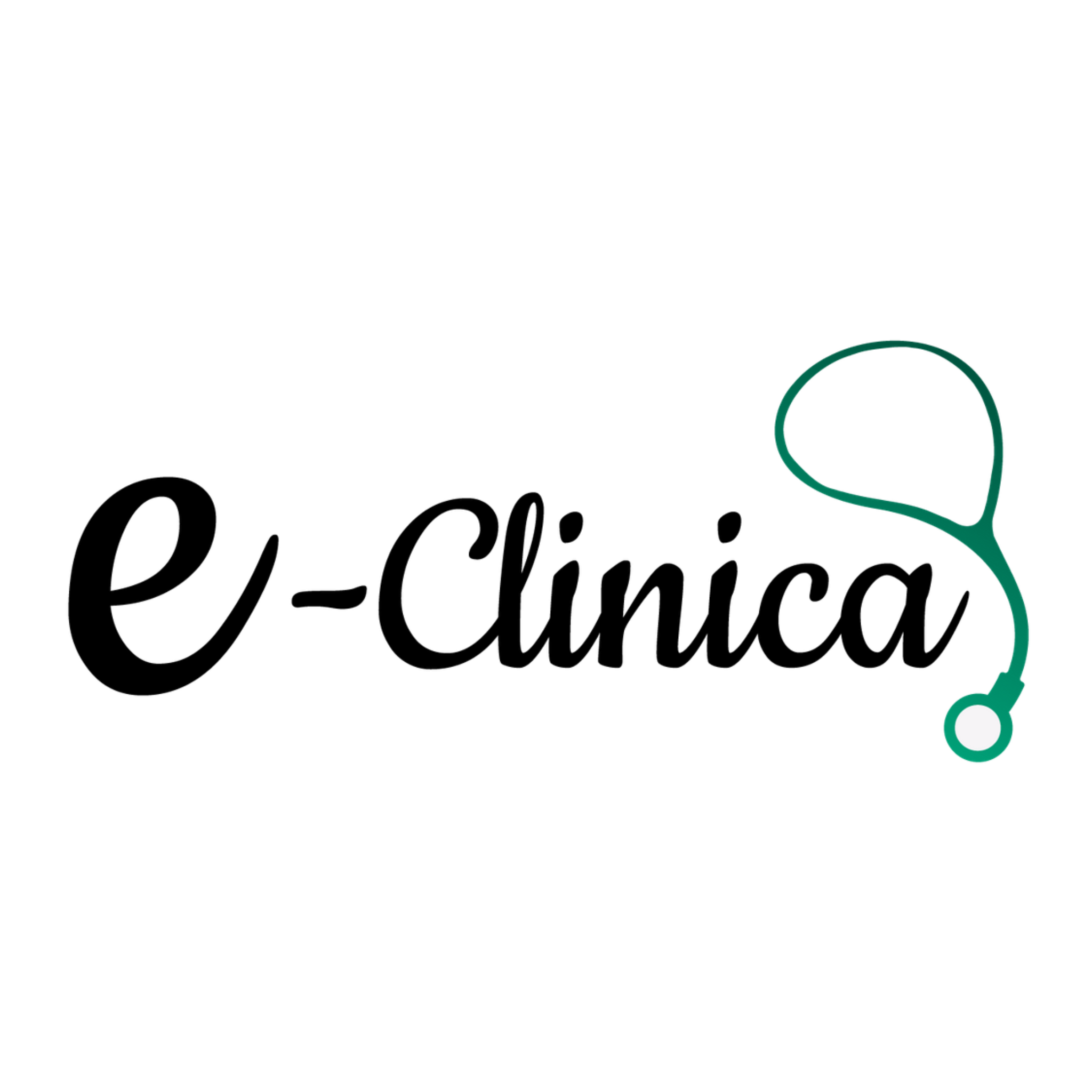Integración con Zoom
paz
Última actualización hace 4 años
Puede automatizar completamente sus reuniones de Zoom en línea a través de Eclinica. Estos son los pasos que debe seguir:
- Vaya a https://marketplace.zoom.us/
- Inicie sesión haciendo clic en el botón en la esquina superior derecha del sitio web
- Haga clic en el menú desplegable Desarrollar y luego en el menú Crear aplicación
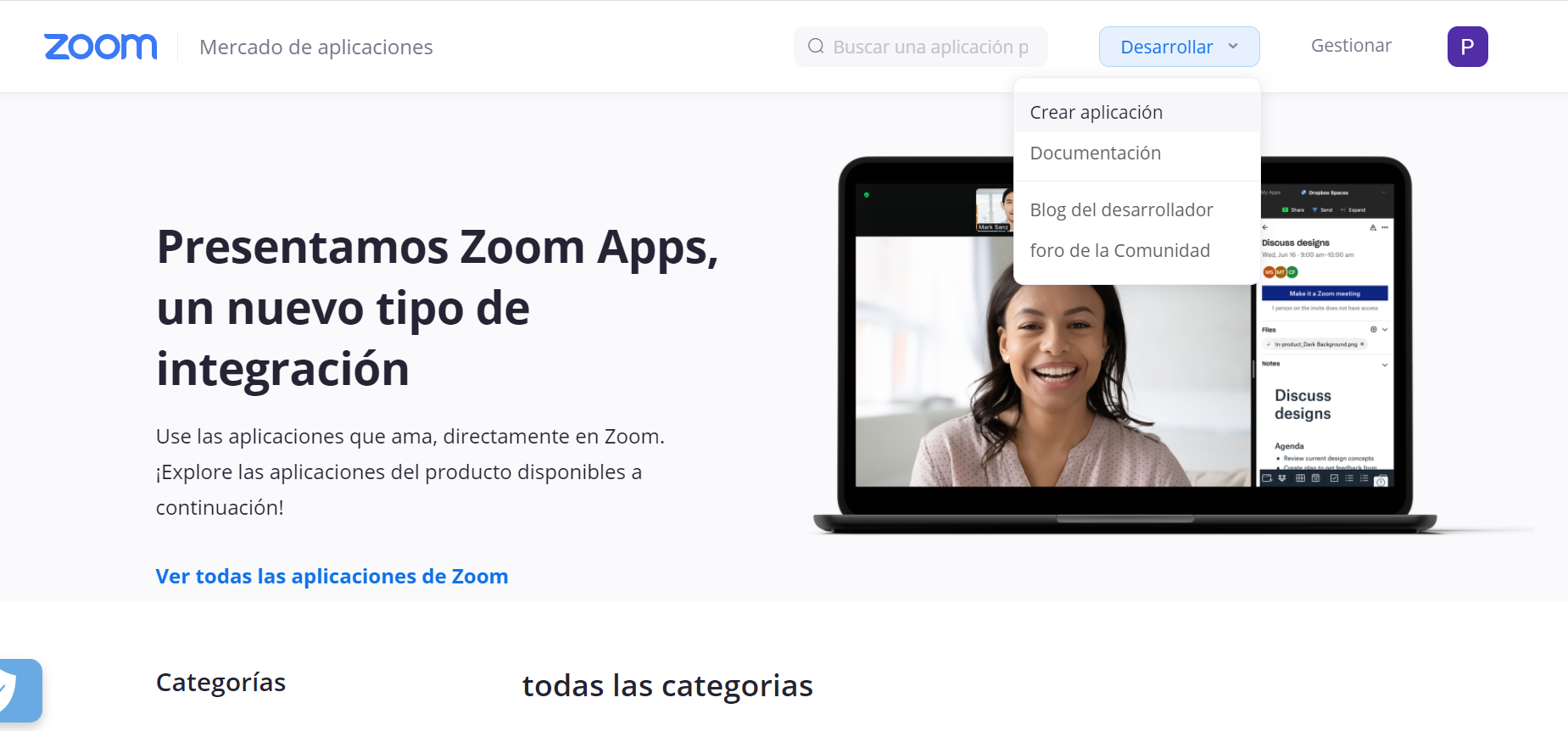
- Seleccione el primer método - JWT de la lista
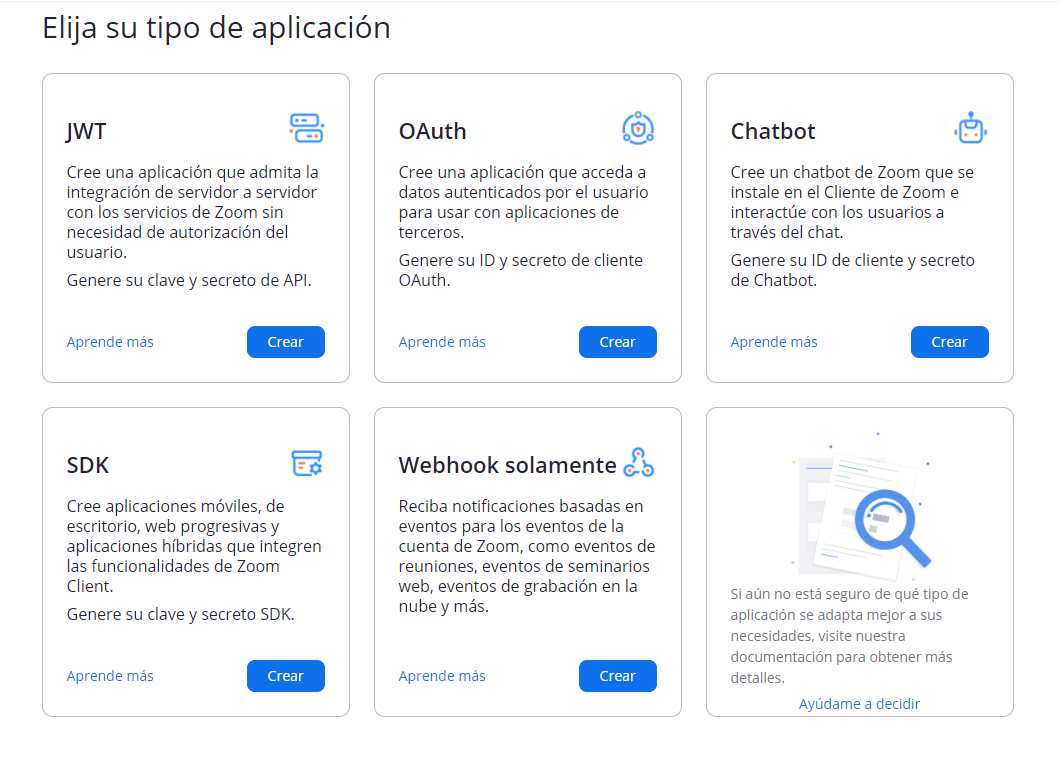
- Complete la información de su aplicación, como el nombre de la aplicación, el nombre de la empresa, el nombre y la dirección de correo electrónico
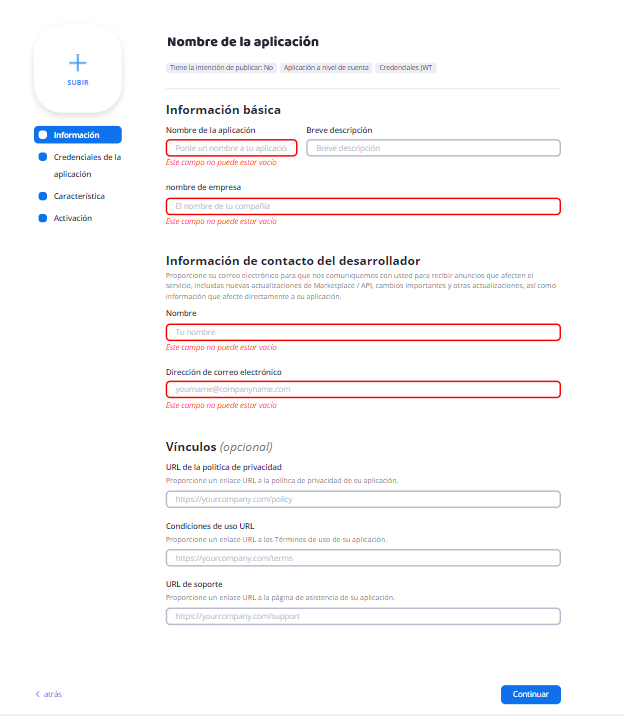
- Haga clic en el botón Continuar. En el siguiente paso, ve su clave API y su secreto API
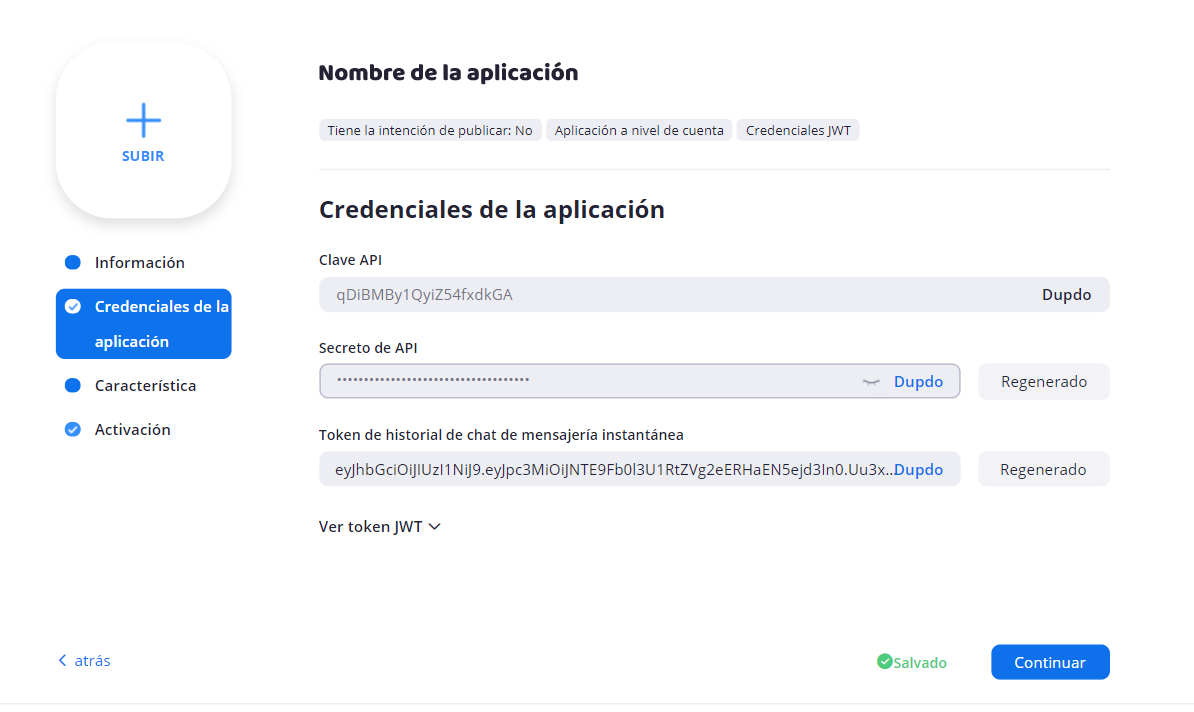
- Copie la clave de la APLICACIÓN y el secreto de la API y haga clic en el botón Continuar
- Haga clic en el botón Continuar una vez más y guarde su solicitud
- Vaya a Eclinica> Configuración> Integraciones y habilite la integración de Zoom
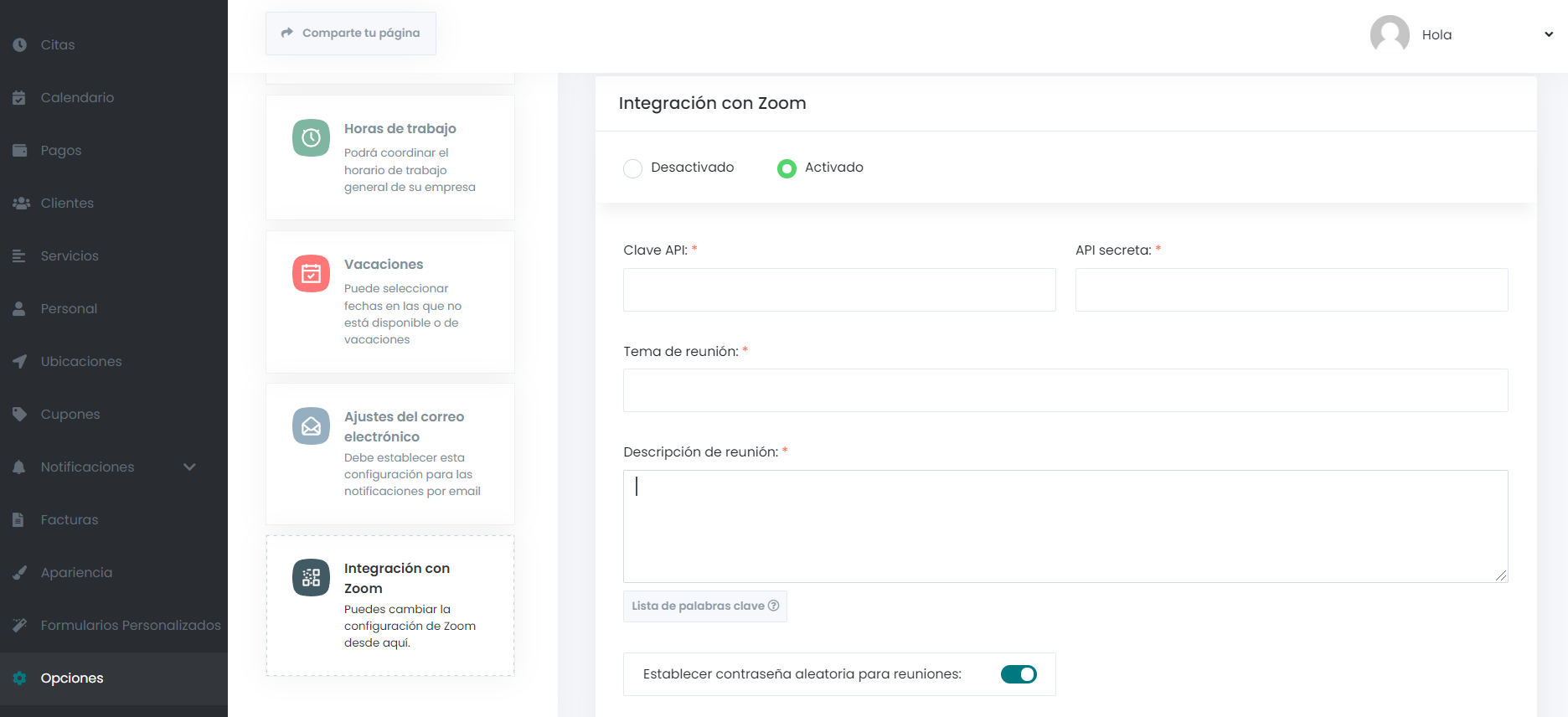
- Pegue su clave de API y el secreto de API y complete el campo de tema de la reunión. Puede utilizar palabras clave en el campo Tema de la reunión y Descripción de la reunión. Para obtener una lista de palabras clave listas, haga clic en el botón Lista de palabras clave
- De forma predeterminada, el complemento establece contraseñas aleatorias de 8 dígitos para sus reuniones de Zoom. Si desea crear reuniones sin contraseña, puede desactivar la opción Establecer contraseña aleatoria para las reuniones;
- Conecte su aplicación personal con los usuarios de Zoom. Para hacerlo, vaya a Personal o Staff. Seleccione el pentagrama y edítelo. Verá el campo de usuario de Zoom en la parte inferior del formulario de edición. Seleccione el usuario de Zoom y guarde el formulario;
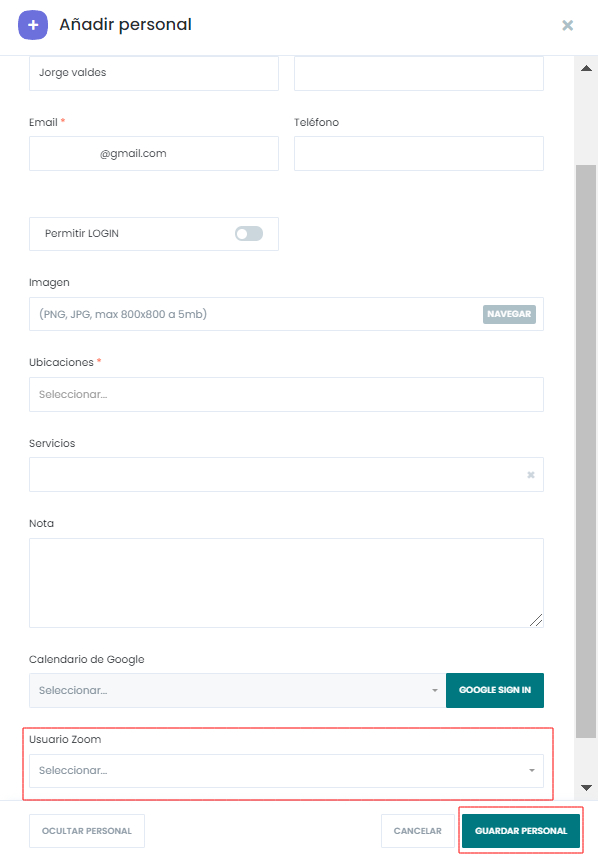
- Vaya a https://zoom.us/account/user para crear una cuenta en su perfil de Zoom. Haga clic en el botón Agregar usuario y complete el formulario
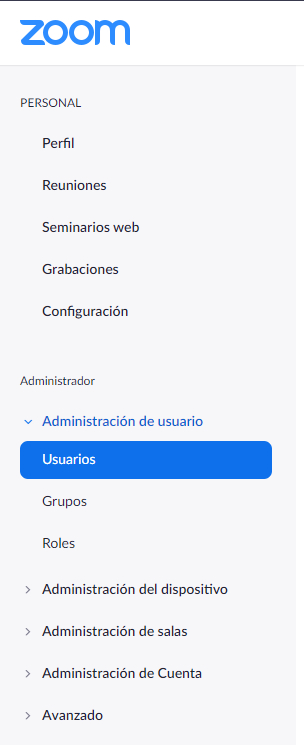
- Active el Servicio que necesita para integrarlo a Zoom. Para hacer eso, simplemente necesita editar su Servicio y habilitar la opción Activar Zoom para el servicio
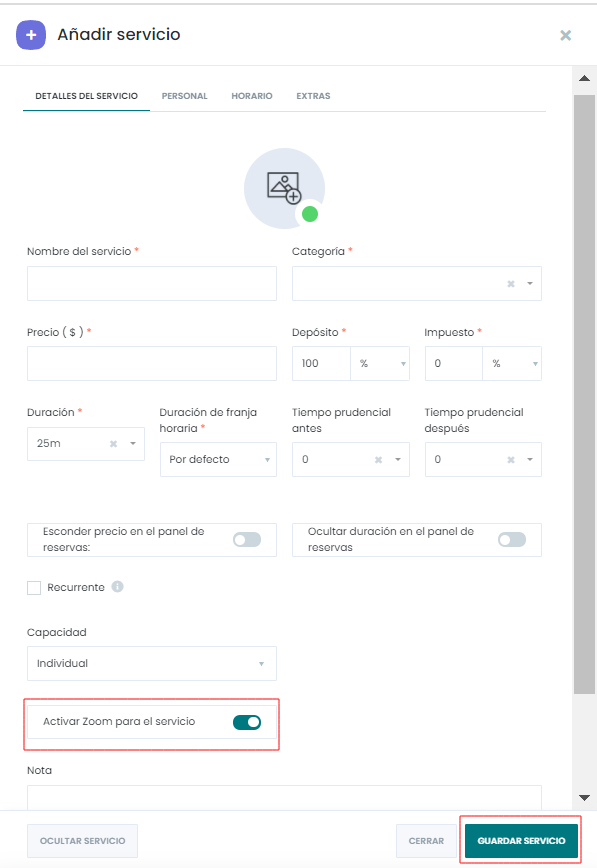
- Puede agregar la URL de la reunión de Zoom en sus notificaciones por correo electrónico y SMS usando 2 palabras clave listas:
- {zoom_meeting_url}: esta es la URL de la reunión.
- {zoom_meeting_password}: esta es la contraseña de la reunión.